进行教学时,很多老师为了能让学生更好的理解几何知识,都会借助几何画板软件。那么大家知道使用几何画板如何画出三维坐标系吗?下面小编就给大家分享了几何画板画出三维坐标系的简单步骤讲述哦,希望可以帮助到有需要的朋友。
添加自定义工具。在广大版友的努力下,开发了许多可以直接使用而无须在画板中画图就可以使用的基本图形的工具,这些工具都可以加载在几何画板自定义工具下,在做课件的时候可以调用。
按住左侧工具箱“自定义工具”按钮不放,在弹出的快捷菜单中选择“3D基本工具”,在下一级菜单中有“建立三维坐标系”,这里就选择此菜单,
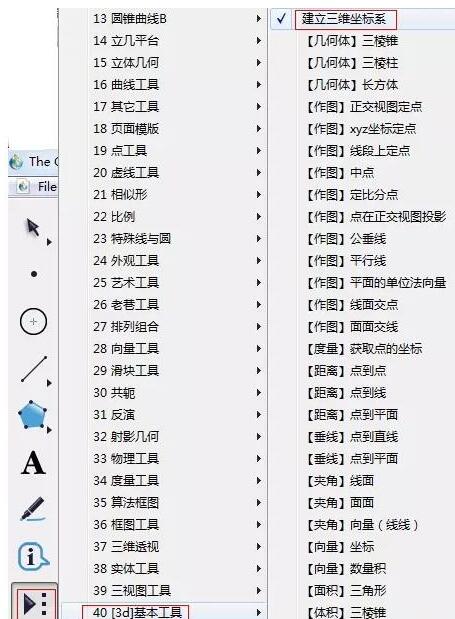
选择好工具后,鼠标在画板空白区域点击,就可以画出三维坐标系,该三维坐标系工具下还包括了“三视图”、“水平和垂直旋转”、“隐藏坐标系和栅格”等操作按钮,可以演示该坐标系的三视图,且旋转该坐标系,便于观看在该坐标系下绘制的立体图形。
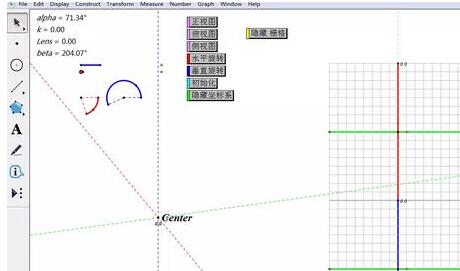
假如要做其他的事情,例如:绘制点,可以使用“3D基本工具”中的“正交视图定点”,该工具下包括了在三维坐标系下的基本作图,大家可以自己去慢慢尝试。
上文就讲解了几何画板画出三维坐标系的简单步骤,希望有需要的朋友都来学习哦。
- 凤凰心计新手操作详解
- 大千世界选择爱情任务玩法详解
- 大千世界特殊物品获得方法介绍
- 大千世界加固封印玩法详解
- 大千世界利姆露庭院打法介绍
- 大千世界哥布林任务玩法介绍
- 大千世界王宫监狱玩法介绍
- 攻城掠地地形系统详解
- 攻城掠地武斗会玩法详解
- 攻城掠地姜维打法详解
- 攻城掠地曹彰过关方法介绍
- 攻城掠地血滴子开放方法介绍
- 攻城掠地关兴过关攻略分享
- 攻城掠地朱然通关攻略分享
- 天空舞者高分获得方法介绍
- 大千世界爆率叠加方法介绍
- 大千世界分解获得物品介绍
- 大千世界无鞋打火山操作详解
- 大千世界黄金三叉戟获得技巧分享
- 大千世界伤势任务各药材位置介绍
- 大千世界深渊打法攻略详解
- 大千世界真火秘境走法介绍
- 大千世界游戏常见问题详解
- 大千世界游戏流派选择推荐攻略
- 萌宠大作战金币获取方法介绍
- 行星视频
- 监理招聘网
- 医会通
- myOffer留学申请平台
- 智慧选课
- 重庆市阳光食品
- 时间提醒
- 麦田自然拼读
- 麦田认字
- 麦田写字王
- 博德之门3神与英雄戒指MOD v1.46
- 无双大蛇3练师传奇服装魔改MOD v2.3
- GTA5道奇RTMOD v20110
- 模拟农场17双层板车MOD v2.3
- 七日杀NUGZ绝命老白人物外观A21MOD v2.63
- 七日杀更快的自行车A21MOD v3.14
- 巫师3方形高清游戏图标 v1.5
- 博德之门3严寒达人装备套装MOD v2.52
- 博德之门3Sharlotte的连衣裙MOD v2.17
- 星露谷物语阿比盖尔服装更换MOD v2.5
- post-industrial
- posting
- Post-it (note)
- postman
- postmark
- postmaster
- postmistress
- post-modern
- post-modernism
- post-mortem (examination)
- 《人类文明史:比战争更可怕的袭击》全4册 传染病与人类历史 致命流感[pdf]
- 《那些被名字耽误的冷门好书》套装共10册[epub]
- 《一个APP的诞生》从0开始设计你的手机应用[pdf]
- 《新概念英语青少版》全套课程[mp4]
- 《黎叔家常川菜私教课》B站[mp4]
- 《科幻世界》2022年全年合集[pdf]
- 《人与经典系列》共8册 文化自信 回归中华道统[pdf]
- 《成就自我的心理必修课》完满的人生需积极情绪的力量[pdf]
- 《西方艺术新知系列丛书》套装共3册 走入西方艺术理论殿堂[pdf]
- 《双面人难破》漫画 15卷全 作者:小沢利雄 分类:格斗 热血[mobi]
- [BT下载][丹道至尊][第03-04集][WEB-MKV/0.58G][国语配音/中文字幕][1080P][流媒体][ParkTV]
- [BT下载][五十公里桃花坞4][第13集][WEB-MKV/1.27G][国语配音/中文字幕][1080P][H265][流媒体][ZeroTV]
- [BT下载][五十公里桃花坞4][第13集][WEB-MKV/4.60G][国语配音/中文字幕][4K-2160P][H265][流媒体][ZeroTV]
- [BT下载][从姑获鸟开始之龙城风云][第06集][WEB-MP4/0.30G][国语配音/中文字幕][1080P][流媒体][ZeroTV]
- [BT下载][从长安到罗马][第23-24集][WEB-MKV/0.29G][国语配音/中文字幕][1080P][流媒体][ParkTV]
- [BT下载][你比星光美丽][第09集][WEB-MP4/0.20G][国语配音/中文字幕][1080P][H265][流媒体][ZeroTV]
- [BT下载][关于明天的热门话题][第04集][WEB-MKV/0.41G][国语配音/中文字幕][1080P][流媒体][ParkTV]
- [BT下载][关于明天的热门话题][第04集][WEB-MKV/0.58G][国语配音/中文字幕][4K-2160P][H265][流媒体][ParkTV]
- [BT下载][凡人修仙传:星海飞驰篇][第107-109集][WEB-MP4/5.90G][国语配音/中文字幕][4K-2160P][流媒体][ParkTV]
- [BT下载][向前一步][第03-04集][WEB-MKV/7.16G][国语配音/中文字幕][4K-2160P][HDR版本][H265][流媒体][ParkTV]